วิธีค้นหาเวอร์ชันของเบราว์เซอร์ Chrome ที่คุณมีบนพีซี
ในโพสต์นี้ เราจะแสดงวิธีค้นหาเวอร์ชันของ เบราว์เซอร์ Google Chromeที่คุณใช้บนพีซี Windows 10 ของคุณ คุณอาจต้องการทำเพื่อยืนยันเวอร์ชันปัจจุบันของคุณและให้แน่ใจว่าคุณใช้เวอร์ชันล่าสุด
วิธีตรวจสอบเวอร์ชันเบราว์เซอร์ Chrome
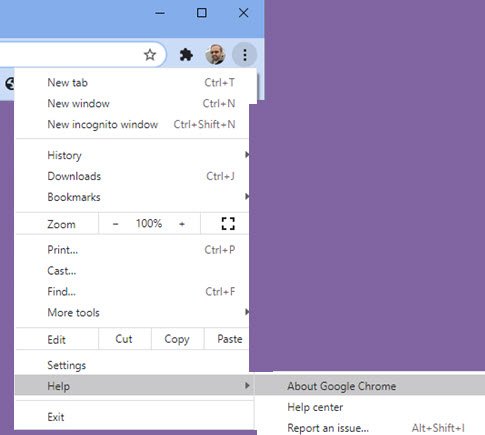
วิธีค้นหาเวอร์ชันของ เบราว์เซอร์ Chromeที่คุณมีในพีซี Windows 10 ของคุณ:
- เปิดเบราว์เซอร์ Google Chrome
- คลิกแป้นพิมพ์ลัดAlt+F
- เลือกช่วยเหลือ
- คลิกเกี่ยวกับ Google Chrome
- คุณจะเห็น เวอร์ชัน Chromeที่นั่น
ยังมีอีกวิธีที่รวดเร็วกว่า!
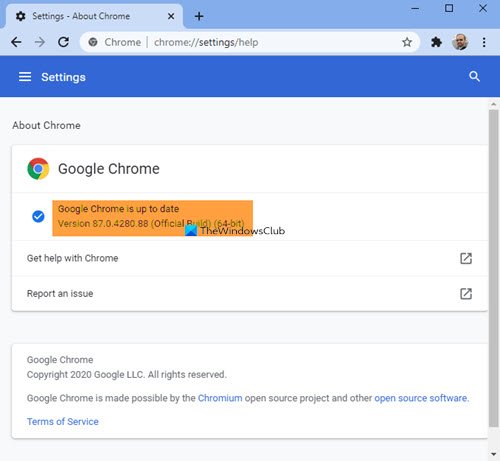
เพียงคัดลอกและวางchrome://settings/helpในแถบที่อยู่ ของ Chromeแล้ว กด Enter
หน้าเดียวกันจะเปิดขึ้นและคุณจะเห็น เวอร์ชันเบราว์เซอร์ Chromeปรากฏขึ้น
หากคุณสนใจ ให้ดูเคล็ดลับและลูกเล่นของเบราว์เซอร์ Chrome(Chrome browser tips and tricks)และวิธีใช้ Windows 10 PC สำหรับ(how to use Windows 10 PC for beginners)โพสต์ สำหรับผู้เริ่มต้น
อ่านที่เกี่ยวข้อง:(Related reads:)
- วิธีตรวจสอบเวอร์ชันเบราว์เซอร์ Edge(How to check Edge browser version)
- วิธีตรวจสอบเวอร์ชันเบราว์เซอร์ Firefox(How to check Firefox browser version.)
Related posts
Google Chrome ไม่ตอบสนอง Relaunch แล้วหรือยัง
เปิดใช้งาน Line Wrap ใน Source View ใน Chrome or Edge
วิธีล้าง Cache, Cookies, Browsing History ใน Chrome and Firefox
วิธีการตั้งค่าที่กำหนดเอง Keyboard Shortcut เป็น Chrome Extension
วิธีการแก้ไขข้อผิดพลาดใน File Download Google Chrome browser
วิธีการเชื่อมต่อเว็บไซต์ไปยัง Bluetooth or USB device ใน Edge or Chrome
ERR_TOO_MANY_REDIRECTS, page isn ไม่ทำงานกับ Chrome
Fix Downloading Proxy Script error ใน Google Chrome
วิธีการ Destroy Profile บน Browser Close ใน Google Chrome
ปิดการใช้งานถอนการติดตั้ง Adobe Flash, Shockwave ใน Chrome, Firefox, Edge, IE
วิธีการนำเข้าหรือส่งออกบุ๊กมาร์ก Google Chrome ไปยัง HTML file
Google Chrome vs Firefox Quantum สำหรับ Windows 10
จับภาพหรือถ่ายภาพหน้าจอในเบราว์เซอร์ Chrome or Firefox โดยกำเนิด
วิธีบันทึกเว็บเพจเป็น PDF ใน Chrome or Firefox
วิธีการซิงค์ Tabs ระหว่าง Edge, Chrome and Firefox browsers
วิธีการเปลี่ยน Default Print Settings ใน Google Chrome
วิธีการ Highlight Active Tab ใน Chrome Browser
Fix RESULT_CODE_HUNG error บน Microsoft Edge บน Windows 10
นำเข้า Bookmarks, Passwords เป็น Chrome จากเบราว์เซอร์อื่น
วิธีเปิดใช้งานหรือ Disable Tab Scrolling Buttons ใน Google Chrome
